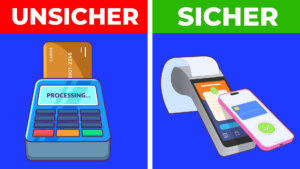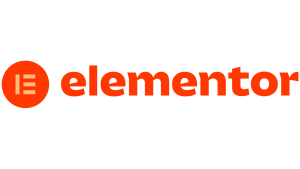In diesem Beitrag zeige ich dir 7 neue Zoom Funktionen, die seit Februar 2021 hinzugekommen sind und die du möglicherweise noch nicht kennst.
Zoom bringt fast jede Woche ein Update seines Clients, also seines Dienstprogramms heraus. Wenn du die folgenden Funktionen bei dir in Aktion sehen willst, solltest du auch sicherstellen, dass dein Zoom Client aktuell ist. Zum Zeitpunkt dieses Beitrags ist die Zoom Client Version 5.7.3 die aktuellste.
Die Zoom Versionsupdates beinhalten mal große, mal kleinere Funktionsneuerungen, natürlich ist auch viel Fehlerbehebung, die so genannten bug fixes dabei und es gibt auch Verbesserungen, die nur für Systemadministratoren relevant sind. Damit du dich nicht durch den Wust der Update-Texte wühlen musst, habe ich das für dich getan und stelle dir in diesem Beitrag meine Top 7 Neuerungen bei Zoom seit Februar 2021 vor.
Neue Zoom Funktion Nr. 1 – der Unsichtbare Stift
Der unsichtbare Stift sollte besser verblassender Stift heißen – hier hat mal wieder das berüchtigte Zoom-Deutsch zugeschlagen. Was ist gemeint? Für das Zeichnen auf dem Whiteboard bzw. auf Dokumenten steht dir mit dem Vanishing Pen – oder eben unsichtbarer Stift – ein Stift zur Verfügung, dessen Linien schon nach kurzer Zeit wieder verschwinden. Praktisch, wenn du nur kurz auf etwas hinweisen willst und etwas mehr als deinen Mauszeiger dafür benötigst. Die Linien des unsichtbaren Stifts werden tatsächlich sehr schnell unsichtbar, leider gibt es momentan noch keine Möglichkeit, die Geschwindigkeit des Verblassens einzustellen.
Neue Zoom Funktion Nr. 2 – Hintergrund weichzeichnen
Skype-Veteranen werden die Funktion kennen, dass man den Hintergrund seines Bilds weichzeichnen kann, während das eigene Gesicht scharf bleibt. Lange Zeit fragten sich sicher viele, warum Skype das kann, Zoom jedoch nicht. Doch inzwischen kannst du auch mit Zoom deinen Bildschirm weichzeichnen. Du findest die Funktion unter „Hintergrund & Filter“ in den Zoom-App Einstellungen und dort unter den virtuellen Hintergründen als Weichzeichnen. Als Hintergrundbasis wird immer dein echter Hintergrund genommen und nicht einer der verfügbaren virtuellen Hintergründe. Der Weichzeichnen-Effekt ist allgemein recht beliebt. Ich jedoch bleibe lieber bei meinem echten Hintergrund.
Neue Zoom Funktion Nr. 3 – Videos direkt im Meeting teilen
Lange Zeit konnte man in Zoom Videos nur mit anderen teilen, wenn man diese über eine Website oder ein eigenes Programm, also zum Beispiel dem VLC Video Player abgespielt hat. Nun kannst du dein Video auch direkt in Zoom abspielen. Und zwar findest du diese Funktion unter dem Reiter Erweitert – und er heißt völlig überraschend „Video“.
Wenn du darauf klickst, öffnet sich ein Dateidialog und du wählst einfach dein Video aus. Es muss sich um ein Video im .mov oder mp4 Format handeln und die Auflösung kann maximal 1080p betragen – also Full HD. Sobald du dein Video ausgesucht hast, erscheint ein Video Player direkt in Zoom und du kannst dann damit dein Video anderen vorspielen.
Ich hatte beim Testen den Eindruck, dass die Übertragung damit tatsächlich flüssiger läuft und die Verzögerung zwischen Video-Quelle und den Empfängern, also zwischen dem Abspielen hier auf meinem Computer und dem Empfang auf dem Handy, deutlich geringer ausfällt als vorher. Wenn du also in deinem Meeting Videos zeigen möchtest, verwende am besten diese neue Funktion.
Neue Zoom Funktion Nr. 4 – Bildschirm in alle Breakout Rooms teilen
Wegen dieser neue Funktion muss ich tatsächlich das Skript für meine Zoom Schulungen ändern. Denn bisher sagte ich meinen Kunden immer: Außer der Möglichkeit, eine kurze Textnachricht in alle Breakout Rooms zu senden, kann man als Gastgeber nicht mit den Teilnehmern in allen Breakout Rooms kommunizieren. Das stimmt inzwischen nicht mehr, denn seit wenigen Wochen kannst du als Gastgeber den Inhalt deines Bildschirms in alle Breakout Rooms übertragen.
Dazu startest du deine Breakout Session und dann klickst du auf Bildschirm freigeben und wählst dann unten die dritte Checkbox Für Konferenzräume freigeben aus. Diese Funktion ist sehr praktisch, um z.B. Aufgabenstellungen für alle Breakout Room-Teilnehmer dauerhaft sichtbar zu machen oder aktuelle Infos in die Räume zu tragen. Wichtig dabei: Es wird nur der Bildschirminhalt übertragen, kein Audio. Und falls gerade jemand in einem Breakout Room seinen Bildschirm geteilt hat, wird seine bzw. ihre Bildschirmfreigabe beendet. Damit diese Funktion bei allen funktioniert, benötigen alle Teilnehmer, also nicht nur der Gastgeber, mindestens die Zoom Client Version 5.7.0
Video: 7 neue Zoom Funktionen, die du kennen solltest
Neue Zoom Funktion Nr. 5 – Beeindruckende Ansicht (Immersive View)
Diese Funktion nennt Zoom ganz unbescheiden beeindruckend und ich habe sie bereits in einem früheren Video vorgestellt. Da sie aber ganz eindeutig zu den Top 7 neuen Zoom Funktionen in diesem Jahr zählt, stelle ich sie auch hier nochmal kurz vor: anstatt jeden Teilnehmer eines Zoom Meetings in seinem eigenen Kamerakästchen zu belassen, kannst du mit der neuen Ansicht namens Immersiv nun auch alle Teilnehmer in einer vorgefertigten Szenerie platzieren.
Dazu wählst du entweder eine von Zoom bereitgestellte Szene aus, in denen es schon festgelegte Sitzplätze für die Teilnehmer gibt, oder du lädst deine eigenen Szene hoch. Das macht die Meetings lebendiger und man bekommt ein bisschen das Gefühl, tatsächlich mit den Teilnehmern in einem Raum zu sein.
Neue Zoom Funktion Nr. 6 – Zoom Apps für Meetings
Möglicherweise kennst du bereits den Zoom Marktplatz für Apps. Das sind kleine Programm von Drittanbietern (manchmal auch von Zoom selbst bereit gestellt), die deren Software mit Zoom nutzbar machen. Die Apps gibt es schon länger und inzwischen gibt es schon eine stattliche Anzahl davon. Unter den Anbietern sind einige Namen, die vor allem Coaches und Trainer kennen werden, z.B. Mentimeter oder Mural. Interessanterweise ist auch Microsoft Teams dabei – man kann damit aus Teams heraus Zoom-Calls planen. Neu ist jetzt, dass die Apps direkt in aus dem Zoom Client heraus aufgerufen werden können. Das heißt, du musst jetzt nicht mehr unbedingt auf die Website des Drittanbieters, um deren Dienste dort zu nutzen, sondern kannst alles aus Zoom heraus starten.
Neue Zoom Funktion Nr. 7 – Update der Client-Version erzwingen
Kommen wir zur letzten neuen Funktion in Zoom – und die hängt praktisch mit allen bisher vorgestellten Neuerungen zusammen. Denn für viele davon musst du sicherstellen, dass nicht nur du, sondern auch deine Teilnehmer eine aktuelle Version des Zoom Clients haben. Und um sicherzugehen, dass alle deine Teilnehmer eine aktuelle Version haben, kannst du jetzt die Mindestversionsnummer festlegen, mit der Teilnehmer an deinen Meetings teilnehmen können.
Das kannst du nur über die Administratoroptionen einstellen, dort unter dem Abschnitt Benutzer müssen den Client aktualisieren kannst du für jedes Betriebssystem bestimmen, welche Version deine Teilnehmer haben müssen. Eigentlich super, aber VORSICHT: Wenn du Meetingteilnehmer mit einem Zoom-Konto hast, das diese nicht selbst verwalten können, dann dürfen sie unter Umständen den Zoom Client gar nicht eigenständig aktualisieren. Das heißt, du würdest sie damit vielleicht ungewollt ausschließen.
Mein Tipp: Wenn du Teilnehmer von mittelständischen oder großen Betrieben hast, empfiehlt es sich nicht, diese Mindestvorgaben zu aktiveren, da hier eine große Wahrscheinlichkeit besteht, dass die IT-Abteilung dem eigenständigen Aktualisieren einen Riegel vorschiebt. Bei Einzelunternehmern oder Privatpersonen hingegen könnte das Erzwingen der Updates tatsächlich im positiven Sinne dazu beitragen, dass alle Teilnehmer von Anbeginn des Meetings alle neuen Funktionen nutzen können, die ich dir hier vorgestellt habe.
Das waren 7 neue Zoom Funktionen seit Beginn 2021, die deine Meetings verbessern können. Welche Funktion findest du am spannendsten und welche hast du schon ausprobiert? Schreib es mir in den Kommentaren.
Auch interessant: Wie du dein Handy als Webcam für Zoom nutzt